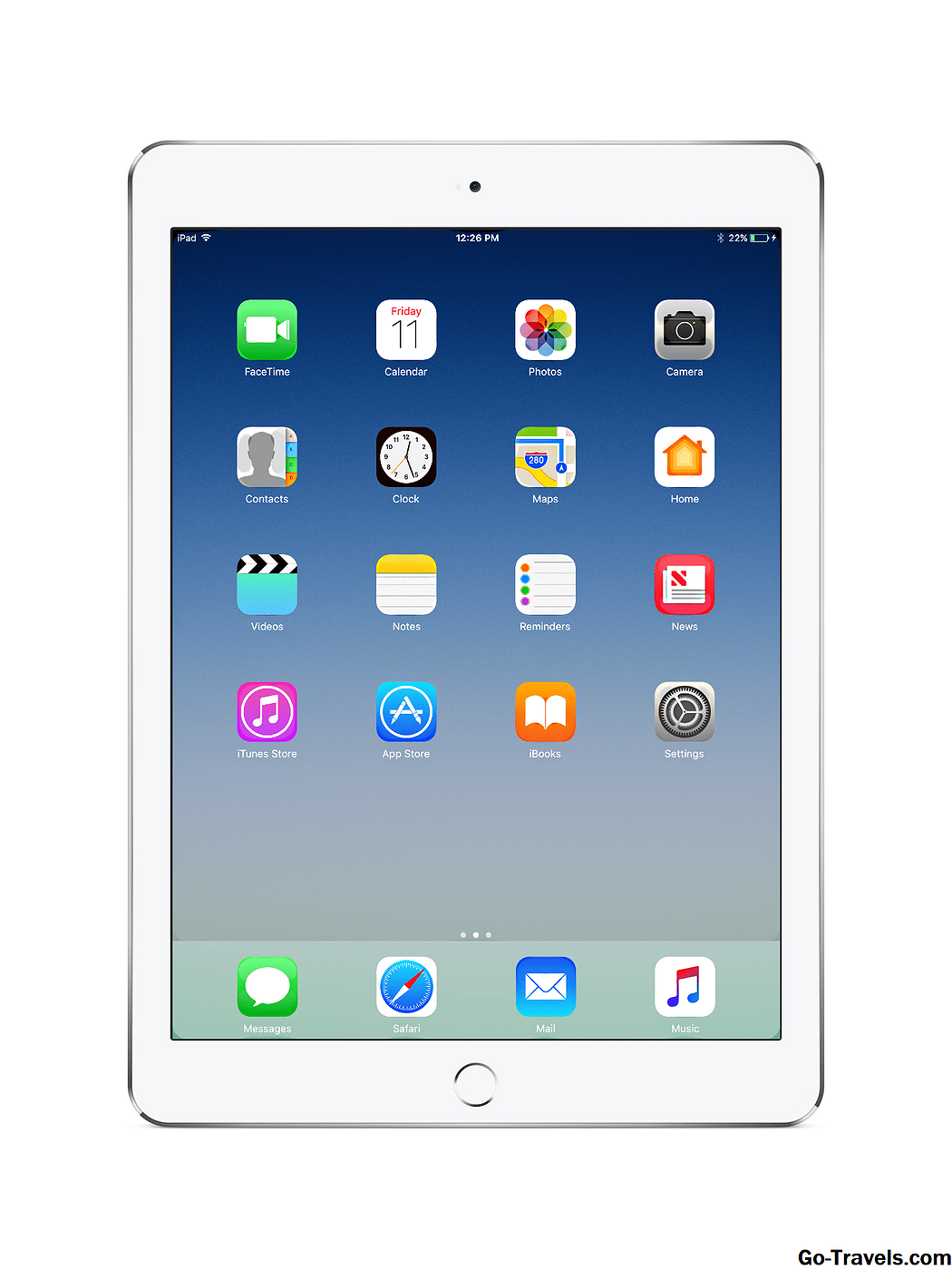Bonjour et bienvenue sur Windows 8, le système d’exploitation excitant et potentiellement déroutant de Microsoft. Il est fort probable que vous ayez déjà fouillé dans Windows au moins une fois, mais beaucoup de choses ont changé depuis l’ancienne époque de Windows 7. Je voudrais profiter de cette occasion pour vous en faire un aperçu. Je vais souligner les principaux changements, souligner quelques caractéristiques et, espérons-le, vous transmettre suffisamment de connaissances pour vous éviter de vous perdre lorsque vous vous retrouvez seul.
Veuillez noter la politique de support de Microsoft pour ces produits. Les clients qui utilisaient Windows 8 avaient jusqu'au 12 janvier 2016 pour passer à la version 8.1. Ceux qui en bénéficieront continueront de bénéficier du support principal jusqu'au 9 janvier 2018. Après cela, ils pourront bénéficier du support étendu jusqu'au 10 janvier 2023.
Lorsque vous allumez votre ordinateur Windows 8 pour la première fois, un écran s’affiche sans aucune forme de bouton ni de repère visuel pour vous indiquer quoi faire. Ceci est l'écran de verrouillage; quelque chose que vous avez peut-être vu sur un téléphone ou une tablette. Pour commencer la visite, appuyez simplement sur n’importe quelle touche pour ouvrir l’écran de verrouillage et vous connecter à votre compte.
L'écran de démarrage
Une fois les informations de votre compte saisies, vous serez transféré dans un menu de démarrage en plein écran. Cette zone est appelée l’écran de démarrage et c’est là que vous allez chercher et lancer des programmes sur votre ordinateur. Chaque vignette rectangulaire est un lien vers une application ou un programme qui sera lancé lorsque vous cliquez dessus. Une des premières choses à comprendre est que ces deux logiciels (applications modernes et programmes de bureau) ne sont pas identiques.
- Programmes de bureau - Logiciel qui se lance sur votre bureau et fonctionne comme tout programme que vous avez utilisé sur un ordinateur Windows
- Applications modernes- Logiciel installé via le Windows Store qui s’ouvre dans un environnement plein écran, à l’instar des applications mobiles que vous avez utilisées sur un smartphone.
La recherche de programmes ou d'applications est un jeu d'enfant dans Windows 8. Pour les logiciels avec une vignette, il vous suffit de faire défiler l'écran d'accueil, de rechercher sa vignette et de cliquer dessus. Cependant, tous les programmes n’ont pas de mosaïque. Dans Windows 8, les mosaïques sont créées pour chaque application installée, mais Windows 8.1 désactive cette action pour éviter l'encombrement de votre écran d'accueil.
Pour rechercher une application qui n’a pas de mosaïque, vous devez rechercher votre page Toutes les applications. Sous Windows 8, cliquez avec le bouton droit sur l'arrière-plan, puis cliquez sur «Toutes les applications» dans le menu qui apparaît en bas de l'écran. Après la mise à jour vers Windows 8.1, il vous suffira de cliquer sur la flèche située dans le coin inférieur gauche de l'écran.
Bien que la recherche manuelle d’applications à partir de l’écran Démarrer ou du menu Toutes les applications ne prenne pas longtemps, ce n’est pas le moyen le plus efficace d’accomplir ce travail. Comme dans Windows 7, vous pouvez lancer un programme beaucoup plus rapidement en effectuant une recherche. Sous Windows 8, vous commencez à taper pour effectuer une recherche à partir de l'écran d'accueil. La barre de recherche s'ouvrira et recevra votre saisie automatiquement. Tapez quelques lettres qui commencent le nom de votre programme et appuyez sur “Entrée” ou cliquez sur son nom quand il apparaît dans la liste des résultats.
Bien que le lancement de programmes soit l’objectif principal de l’écran d’accueil, c’est également à cet endroit que vous allez verrouiller votre ordinateur ou vous déconnecter de votre compte utilisateur. Cliquez sur le nom de votre compte et sur la photo dans le coin supérieur droit de la fenêtre pour afficher une liste d'options.
Cet écran de démarrage est désormais connu sous le nom d’interface moderne de Windows 8. De nombreux utilisateurs le voient comme un environnement d’exploitation complètement séparé du bureau avec lequel ils sont plus à l’aise. C'est un point de vue inexact cependant. Le bureau est toujours l’espace opérationnel principal de Windows 8, l’écran Démarrer n’est qu’un menu Démarrer qui occupe tout l’écran. Pensez-y de cette façon et vous aurez beaucoup plus de facilité à vous habituer aux choses.
Le bureau Windows 8
Maintenant que vous avez vu l'écran de démarrage, nous allons passer au bureau. Un endroit où vous devriez vous sentir comme chez vous. Pour accéder au bureau, cliquez simplement sur la vignette intitulée «Bureau» sur l'écran de démarrage. Immédiatement, vous remarquerez que très peu de choses ont changé ici depuis Windows 7. Vous avez toujours votre fond d’écran, votre barre des tâches et votre barre des tâches exactement comme avant. Vous pouvez toujours créer des raccourcis sur le bureau, épingler des applications sur votre barre des tâches et créer des barres d'outils comme dans les versions antérieures de Windows. Vous trouverez le lien vers l’explorateur de fichiers directement dans la barre des tâches, au cas où vous auriez besoin d’accéder à un fichier sur votre disque dur. Il y a une différence cependant, le menu Démarrer est parti.
Bien sûr, cela ne devrait pas vous surprendre car nous avons déjà vu son remplacement, l’écran de démarrage. Pour les utilisateurs de Windows 8, ce coin inférieur gauche de l'écran est simplement vide. La barre des tâches commence par des applications épinglées et c’est tout ce que vous verrez. Ne vous laissez pas déconcerter par la suite, cliquez sur le coin inférieur gauche pour revenir à l’écran Démarrer, comme s’il y avait un bouton. Cliquez sur la vignette Bureau pour revenir. Dans Windows 8.1, un bouton Démarrer a été ajouté pour que cela soit un peu plus clair pour les nouveaux utilisateurs.
Bien que le bureau ait à peu près la même apparence, il existe quelques nouvelles fonctionnalités cachées qui sont propres à Windows 8.
Les coins chauds de Windows 8
Sur votre bureau Windows 8, une fonctionnalité cachée est affectée aux quatre coins. Ces fonctionnalités vous aident à vous familiariser avec le système d’exploitation. Vous devrez donc vous y habituer avant de pouvoir utiliser confortablement ce nouveau système d’exploitation.
Nous avons discuté du premier coin chaud et de celui que vous utiliserez le plus souvent dans la section précédente.Le coin inférieur gauche du bureau, qu’il y ait un bouton Démarrer ou non, vous mènera à l’écran Démarrer. Sous Windows 8, lorsque vous déplacez le curseur dans le coin, une petite vignette de votre écran de démarrage apparaît pour vous guider. Dans Windows 8.1, un bouton permet de ne pas avoir besoin de vignette.
Le coin supérieur gauche du bureau active le commutateur d'applications qui vous permet de naviguer entre les applications modernes que vous avez ouvertes sur votre ordinateur. Placez votre curseur dans le coin supérieur gauche et vous verrez une vignette de votre dernière application mise au point. Cliquez dessus pour passer à la dernière application. Pour passer à une autre application, déplacez votre curseur dans le coin et faites-le glisser vers le centre de l'écran. Cela ouvre une barre latérale avec des vignettes pour toutes vos applications ouvertes. Cliquez sur celui que vous voulez ou cliquez sur la vignette «Bureau» pour revenir au bureau. Vous pouvez basculer entre les applications de bureau en cliquant sur leurs liens dans la barre des tâches.
Les deux derniers coins brûlants partagent une même fonction. Placez votre curseur dans le coin supérieur ou inférieur droit et faites-le glisser vers le centre de l'écran pour ouvrir la barre d'icônes, qui contient des liens ayant plusieurs objectifs:
- Chercher - Utilisez ce charme pour rechercher des fichiers et des programmes sur votre ordinateur. Windows 8.1 intègre également les résultats de recherche Bing à partir d'Internet
- Partager- Ce charme vous permet de partager divers médias à l'aide d'applications Windows 8 telles que le partage d'images avec Facebook ou une capture d'écran par courrier électronique.
- Début- Cliquez sur le charme pour accéder à l'écran de démarrage
- Dispositifs- Utilisez cette icône pour accéder aux périphériques connectés, imprimer à partir d'applications Windows 8, modifier la configuration multi-moniteurs ou envoyer un contenu multimédia à la Xbox ou au téléphone connectés.
- Réglages- L’icône Paramètres vous permet de modifier les paramètres du PC, de modifier les paramètres de toutes les applications modernes, d’accéder au Panneau de configuration et d’éteindre votre ordinateur.
Conclusion
Vous devriez maintenant avoir une bonne idée de la manière de contourner Windows 8 et d’effectuer des tâches simples. Si vous avez besoin de plus de détails, consultez Windows.about.com pour des articles plus détaillés sur les fonctionnalités de Windows 8. Bien sûr, vous pouvez également explorer et explorer vous-même ce que le nouveau système d'exploitation a à offrir.